本文你將會學到
- 了解Postman能拿來做啥
- 使用Postman來測試API
- 安裝JSONView插件
前言
當你寫好一支 API 時要馬上測試看看你寫的是否能夠正常運作,GET 比較好處理直接在瀏覽器輸入路徑就能立即觀看結果,那當你要 POST(新增)、PUT(修改)、DELETE(刪除)時該怎麼辦呢?總不會要自己寫個表單輸入資料再用 ajax、axios、fetch 之類的請求方式將資料送出吧!?那這樣就太麻煩又沒效率了!所以我今天就來介紹各位如何利用 Postman 來測試你的 API。
Postman 能做什麼?
Postman 他是一個能夠模擬 HTTP Request 的工具能夠讓你簡單快速的測試你的 API 新增、刪除、修改和取得資料,此工具內建包含很多 HTTP 的請求方式,例如常見的的 GET(取得)、POST(新增)、PUT(修改)、DELETE(刪除),Postman 他是一個 Chrome 的擴充套件你可以在商店取得,此外他們也出了桌面版有興趣可以到他們官網看看。
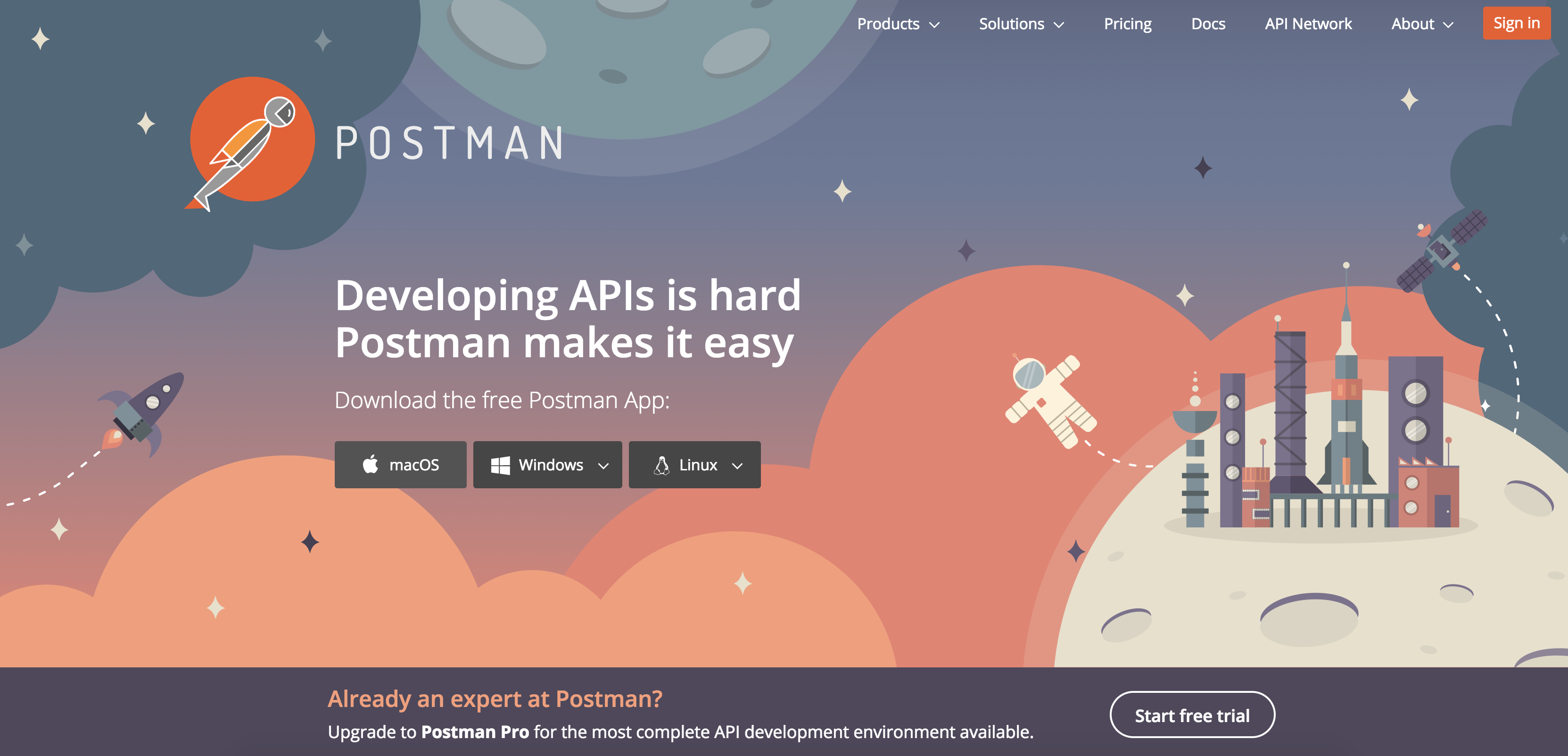
安裝
首先你先安裝 Chrome 並且取得帳戶登入狀態,接著再到 Chrome線上應用程式商店搜尋 Postman 來安裝它。
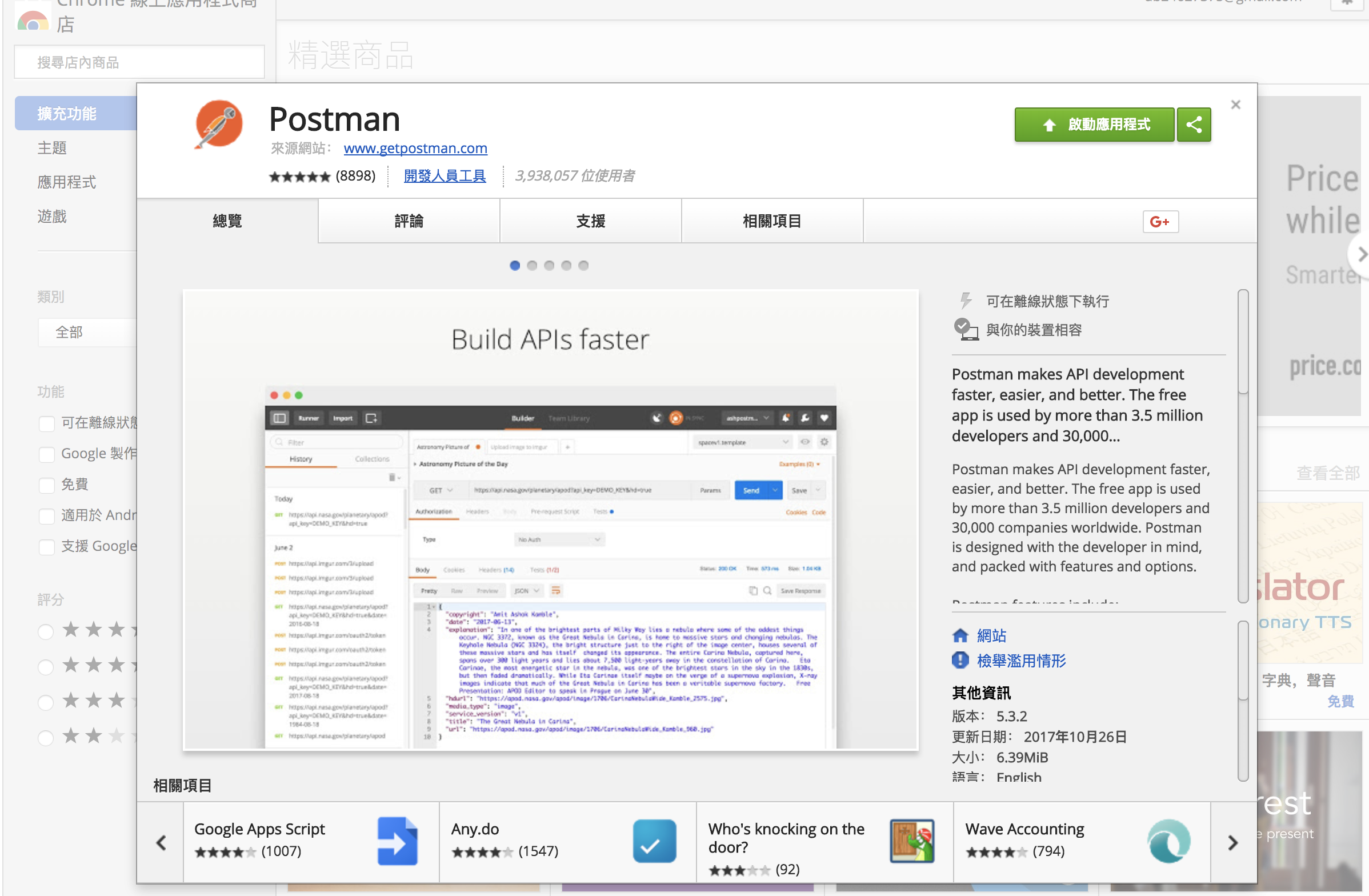
測試
安裝後即可開啟應用程式,就來立即測試吧!我這邊提供一個環境保護署的即時空氣品質 API,直接複製網址到 Postman 的網址列上並選擇 GET 方法點選右邊 Send,最後結果就會回傳到 Body 以及其他資訊像是狀態碼 200 表示成功、回傳時間、Headers 狀態資訊……等都可以在 Postman 上一覽無遺,此外你可以選擇回傳格式像是 JSON、XML 等格式。
最後來介紹其他功能,左邊的 History 可以查看你測試的歷史,旁邊的 Collections 是將你的測試 API 儲存的地方你可以將他們建立資料夾分類,並且可以將整個資料夾匯出與匯入,最右邊的 Save 可以將你現在的資料做儲存。
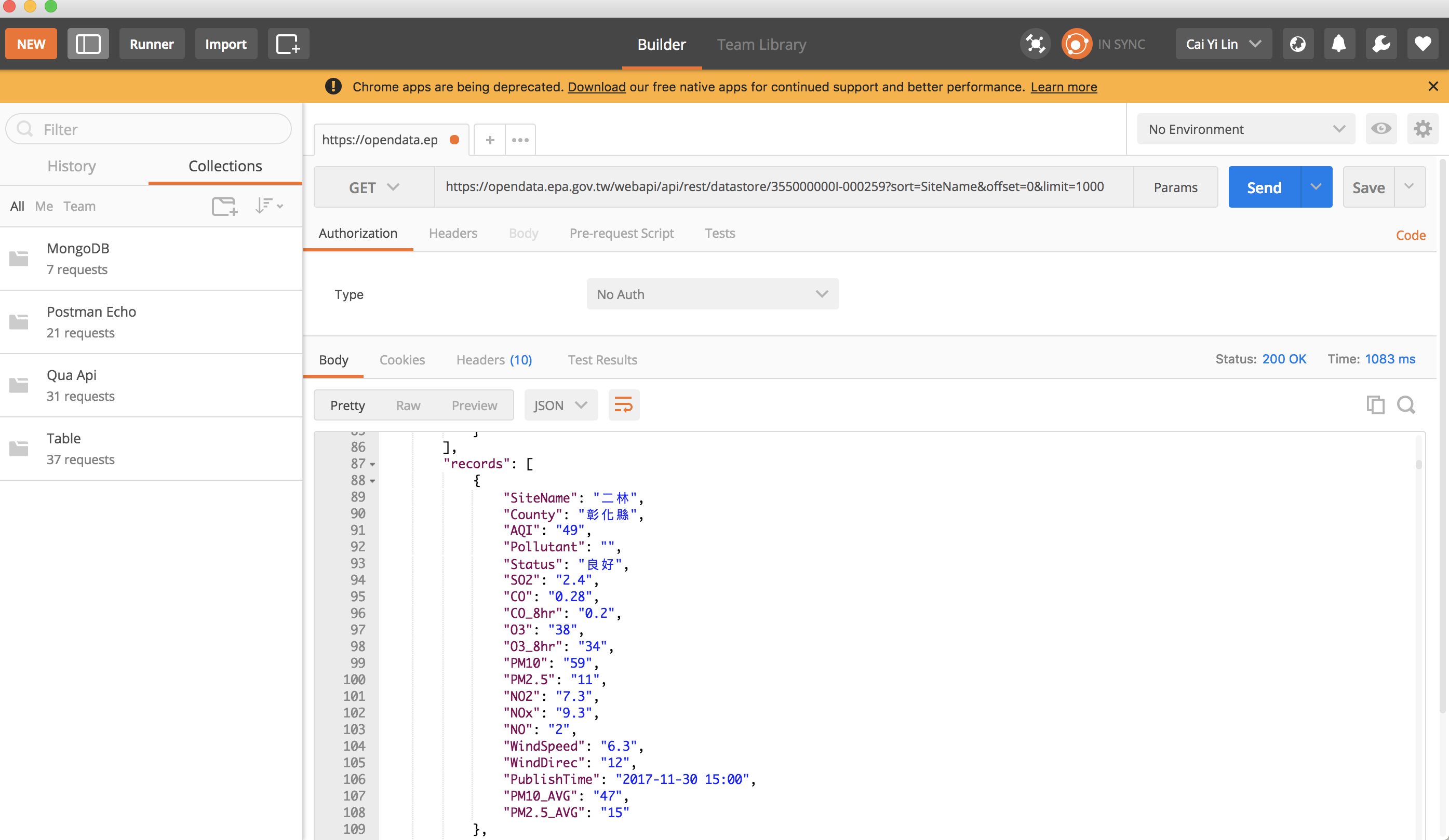
其他 Chrome 擴充套件推薦
JSONView
這邊我要介紹一個套件就是 JSONView 他能夠將你網頁呈現出來的 JSON 格式做漂亮的排版顯示,個人覺得很方便推薦給大家,一樣在Chrome線上應用程式商店搜尋 JSONView 就可以找到它囉,安裝後打開API看看結果。
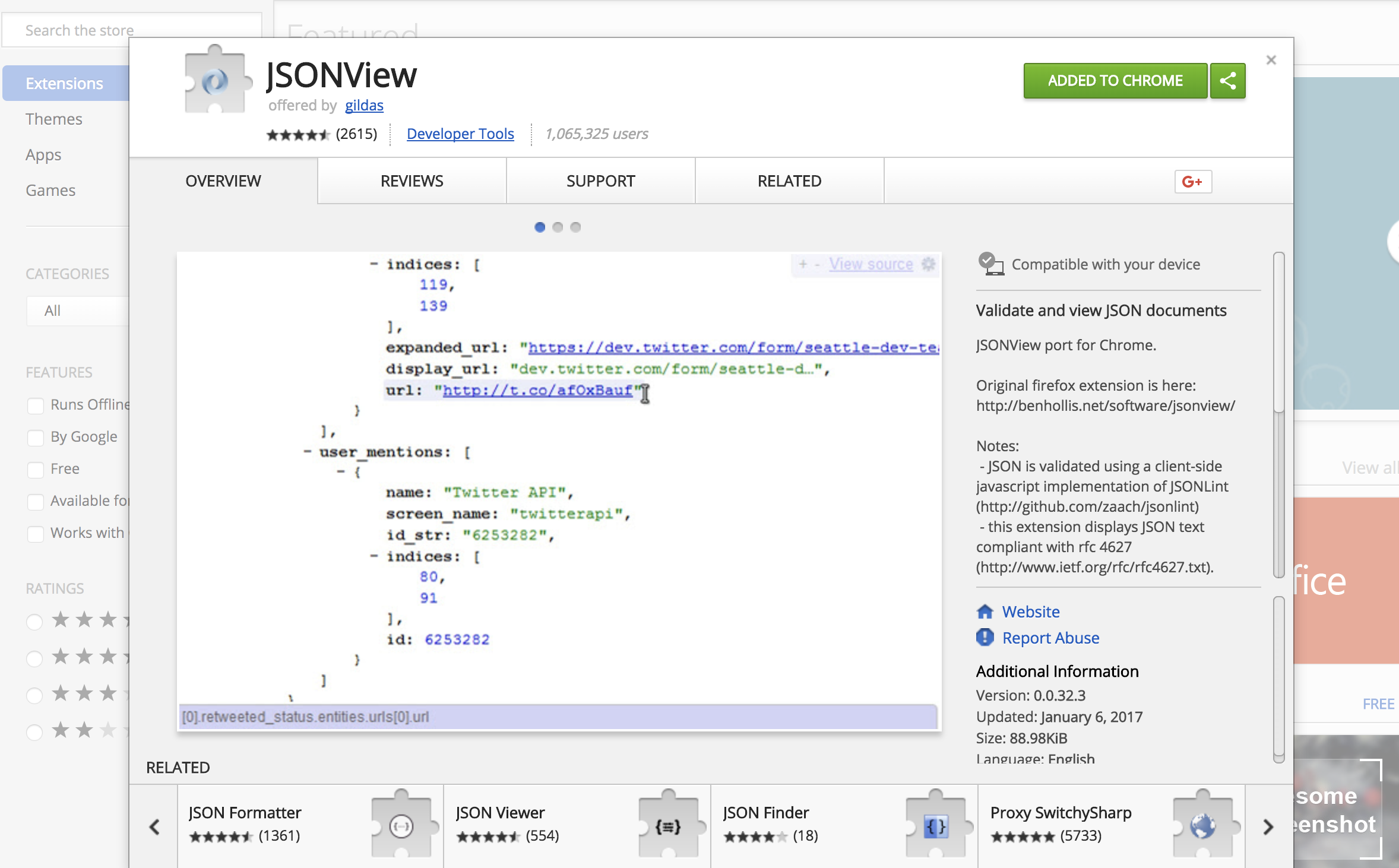
- 安裝前
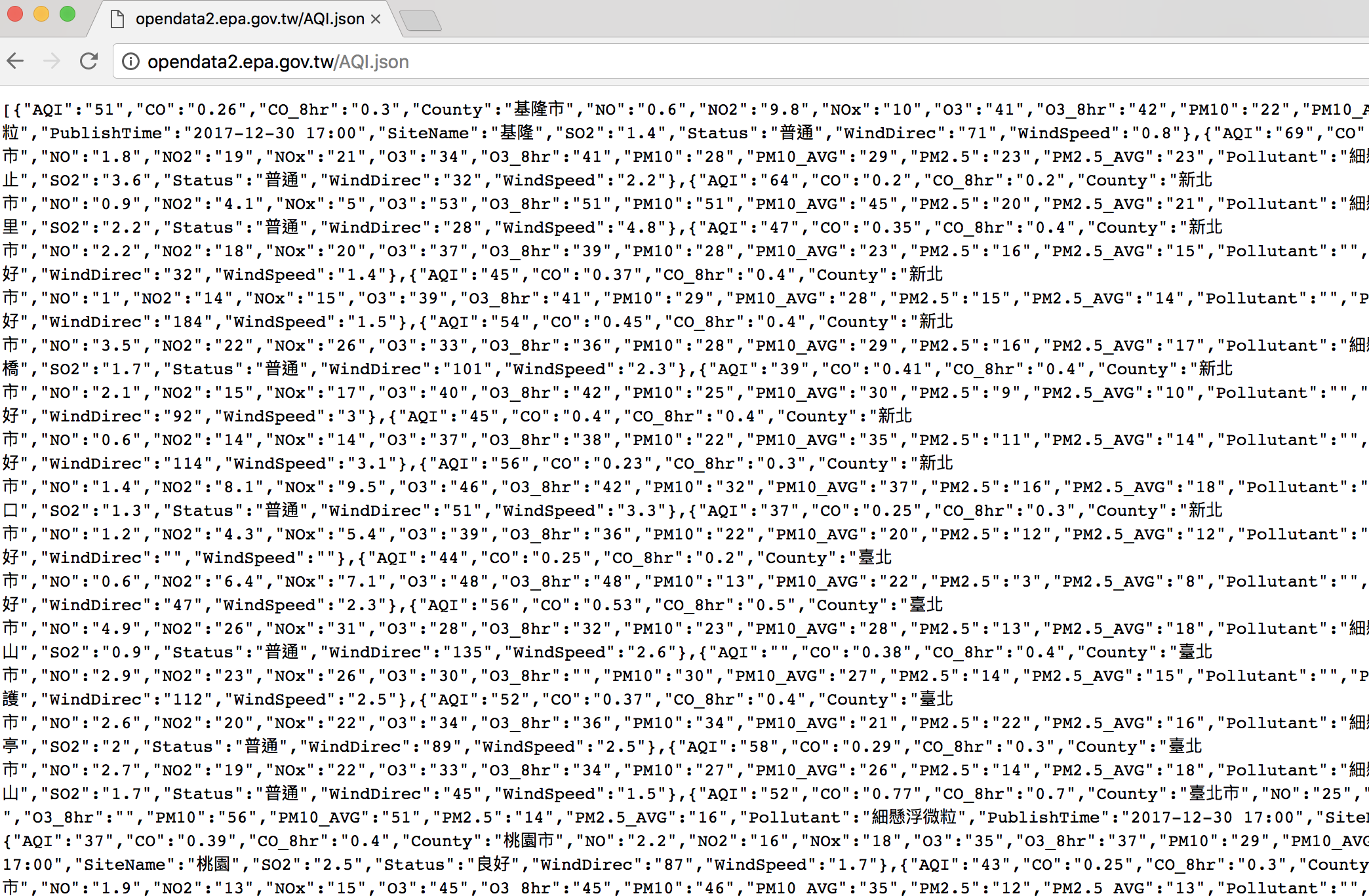
- 安裝後
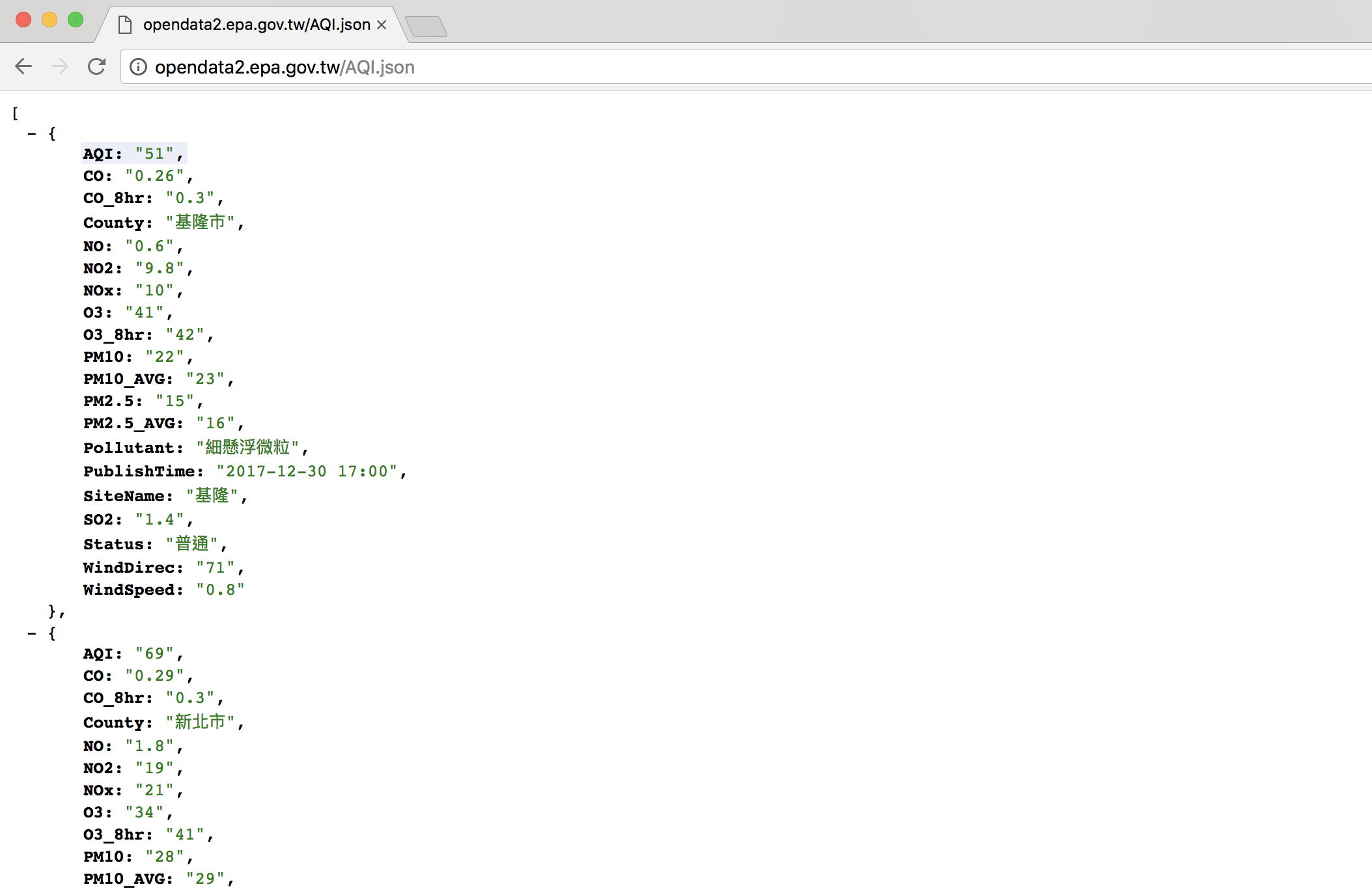
 https://www.youtube.com/channel/UCSNPCGvMYEV-yIXAVt3FA5A
https://www.youtube.com/channel/UCSNPCGvMYEV-yIXAVt3FA5A